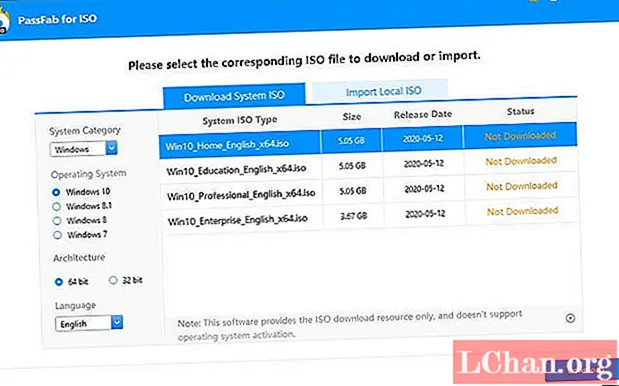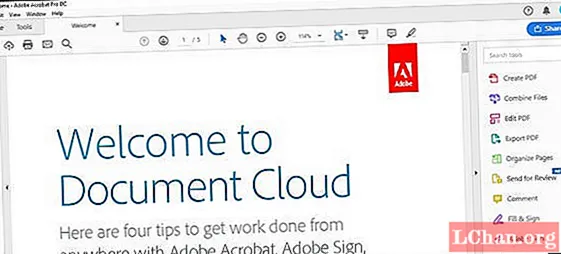ເນື້ອຫາ
- ສ່ວນທີ 1: ວິທີການເຂົ້າໃຊ້ເມນູ Alienware BIOS
- ສ່ວນທີ 2: ວິທີການອັບເດດ BIOS BIOS
- ສ່ວນທີ 3: ວິທີການແກ້ໄຂ Alienware BIOS Update ລົ້ມເຫລວ
- ຄຳ ແນະ ນຳ ພິເສດ: ວິທີການຕັ້ງຄ່າລະຫັດຜ່ານ Windows Alienware ໃນ BIOS
- ບົດສະຫຼຸບ
ມີຄອມພິວເຕີ້ Alienware ສາມາດມີບັນຫາບາງຄັ້ງໂດຍສະເພາະເມື່ອເວົ້າເຖິງການຕັ້ງຄ່າ BIOS. BIOS ໝາຍ ເຖິງລະບົບການປ້ອນຂໍ້ມູນພື້ນຖານເຊິ່ງເປັນພື້ນຖານທີ່ຮັບຜິດຊອບຕໍ່ການປ່ຽນແປງໃນການຄວບຄຸມແລະຕັ້ງຄ່າຮາດແວ. ລະບົບປະຕິບັດການຫຼືເຄື່ອງຍາກຈະບໍ່ເຮັດວຽກບໍ່ໄດ້ບອກວ່າ BIOS. ມັນສາມາດຖືກເອີ້ນວ່າເປັນຕົວກາງລະຫວ່າງລະບົບປະຕິບັດການຂອງທ່ານແລະຮາດແວຂອງລະບົບ. ມາຮອດຈຸດກ່ຽວກັບໂພດນີ້, ນີ້ພວກເຮົາຈະມາແບ່ງປັນບາງສິ່ງກ່ຽວກັບ Alienware BIOS ທີ່ພວກເຮົາຄິດວ່າທ່ານຄວນຮູ້. ທ່ານຈະໄດ້ຮັບການຮຽນຮູ້ກ່ຽວກັບການປັບປຸງ Alienware BIOS, ການຕັ້ງລະຫັດລັບແລະອື່ນໆ. ສະນັ້ນ, ໃຫ້ພວກເຮົາເລີ່ມຕົ້ນໂດຍບໍ່ມີການໂຄສະນາຕໍ່ໄປ.
ສ່ວນທີ 1: ວິທີການເຂົ້າໃຊ້ເມນູ Alienware BIOS
ໃນພາກສ່ວນສະເພາະນີ້, ພວກເຮົາຢາກເຮັດໃຫ້ທ່ານຮູ້ກ່ຽວກັບວິທີທີ່ທ່ານສາມາດເຂົ້າເຖິງເມນູ Alienware BIOS. ຂັ້ນຕອນແມ່ນງ່າຍດາຍກວ່າແລະນີ້ແມ່ນ.
- ຂັ້ນຕອນທີ 1: ກ່ອນອື່ນ ໝົດ, ທ່ານ ຈຳ ເປັນຕ້ອງຈັບເອົາລະບົບຂອງທ່ານແລະເລີ່ມຕົ້ນ ໃໝ່.
- ຂັ້ນຕອນທີ 2: ໃນຂະນະທີ່ລະບົບ ກຳ ລັງເປີດ, ສືບຕໍ່ກົດປຸ່ມ F2 ເລື້ອຍໆ.
- ຂັ້ນຕອນທີ 3: ສິ່ງນີ້ຈະ ນຳ ເອົາ ໜ້າ ຈໍ BIOS ອອກມາຫລັງຈາກ ໜ້າ ຈໍໂລໂກ້ Alienware. ໃນທີ່ນີ້ທ່ານສາມາດເຂົ້າເຖິງເມນູ BIOS ໄດ້ງ່າຍ.
ທ່ານສາມາດໃຊ້ປຸ່ມລູກສອນຊ້າຍແລະຂວາເພື່ອຫລິ້ນກັບເມນູຂອງ BIOS. ເພື່ອອອກຈາກການ, ພຽງແຕ່ກົດປຸ່ມ "Esc". ຫຼືຖ້າທ່ານ ກຳ ລັງຕັ້ງຄ່າ, ກົດປຸ່ມ "F10" ເພື່ອບັນທຶກແລະຈາກນັ້ນອອກ. ລະບົບຈະເລີ່ມຕົ້ນ ໃໝ່.
ສ່ວນທີ 2: ວິທີການອັບເດດ BIOS BIOS
ນີ້, ພວກເຮົາຈະຄຸ້ນເຄີຍກັບວິທີທີ່ທ່ານສາມາດເຮັດການປັບປຸງ Alienware BIOS ໃຫ້ປະຕິບັດຕາມຂັ້ນຕອນຂ້າງລຸ່ມນີ້.
- ຂັ້ນຕອນທີ 1: ເພື່ອອັບເດດ BIOS Alienware, ພຽງແຕ່ກວດເບິ່ງລຸ້ນ BIOS ກ່ອນ. ພິມ "msinfo032" ໃນປ່ອງຊອກຫາໃນ Start menu ແລະຊອກຫາຕົວເລືອກ BIOS / ວັນທີຂອງ BIOS.
- ຂັ້ນຕອນທີ 2: ດຽວນີ້, ເຂົ້າເບິ່ງເວັບໄຊທ໌ dell.com/support ແລະໃສ່ປ້າຍບໍລິການຂອງ PC ຂອງທ່ານ. ຖ້າທ່ານບໍ່ມີຄວາມຄິດ, ກົດ "ກວດພົບ PC". ໃນປັດຈຸບັນ, ເລືອກ "Drivers ແລະດາວໂຫລດ" ແລະໄປທີ່ "Category" ລົງໃນເມນູ.
- ຂັ້ນຕອນທີ 3: ເລືອກ "BIOS" ແລະທ່ານຈະໄດ້ຮັບເອກະສານຕິດຕັ້ງແລ້ວ. ເມື່ອດາວໂຫລດມາແລ້ວ, ເປີດມັນແລະເຮັດຕາມ ຄຳ ແນະ ນຳ ທີ່ຈະຕິດຕັ້ງແລະອັບເດດ BIOS.

ສ່ວນທີ 3: ວິທີການແກ້ໄຂ Alienware BIOS Update ລົ້ມເຫລວ
ຖ້າໂຊກບໍ່ດີ, ການອັບເດດ Alienware BIOS ຂອງທ່ານລົ້ມເຫລວ, ທ່ານອາດຈະອຸກອັ່ງ. ເຖິງຢ່າງໃດກໍ່ຕາມ, ຍ້ອນວ່າທຸກໆບັນຫາມີວິທີແກ້ໄຂ, ຄວາມລົ້ມເຫຼວຂອງການອັບເດດ BIOS ບໍ່ແມ່ນກໍລະນີທີ່ຫາຍາກ. ເຖິງວ່າເຕັກນິກເລັກນ້ອຍ, ແຕ່ແມ່ນແລ້ວທ່ານສາມາດຫລຸດພົ້ນອອກຈາກບັນຫາ.
ສິ່ງ ໜຶ່ງ ທີ່ທ່ານສາມາດເຮັດໄດ້ເພື່ອແກ້ໄຂບັນຫານັ້ນກໍ່ຄືການປິດລະບົບແລະຖີ້ມເຄື່ອງອຸປະກອນຕ່າງໆ. ທ່ານ ຈຳ ເປັນຕ້ອງຖອດຕົວອະແດບເຕີ AC ພ້ອມທັງແບັດເຕີຣີ. ໃນປັດຈຸບັນ, ເປີດກໍລະນີແລະຖອດແບດເຕີຣີເມນບອດ. ປ່ຽນ ໃໝ່ ດ້ວຍປຸ່ມ ໃໝ່ ແລະກົດປຸ່ມ Power 15 ວິນາທີເພື່ອໃຫ້ພະລັງງານ flea ຖືກປ່ອຍອອກມາ.
ສິ່ງອື່ນທີ່ທ່ານສາມາດເຮັດໄດ້ແມ່ນການທົດແທນຊິບ BIOS ຖ້າມັນຖືກໃສ່. ພຽງແຕ່ທົດແທນມັນດ້ວຍສິ່ງທີ່ ເໝາະ ສົມແລະຫວັງວ່າບັນຫາຈະ ໝົດ ໄປ.
ຄຳ ແນະ ນຳ ພິເສດ: ວິທີການຕັ້ງຄ່າລະຫັດຜ່ານ Windows Alienware ໃນ BIOS
ຫລັງຈາກເຮັດໃຫ້ທ່ານຮູ້ຈັກກັບສິ່ງທີ່ ຈຳ ເປັນ ສຳ ລັບການອັບເດດ Alienware BIOS, ນີ້ແມ່ນສິ່ງທີ່ທ່ານຕ້ອງຮູ້. ຖ້າທ່ານເຄີຍຕິດ ຄຳ ຖາມກ່ຽວກັບວິທີການຕັ້ງລະຫັດລັບ Alienware Windows ໃໝ່ ໃນ BIOS, ພວກເຮົາຢູ່ທີ່ນີ້ເພື່ອການຊ່ວຍເຫຼືອຂອງທ່ານ. ແນະ ນຳ PassFab 4WinKey ເຊິ່ງເປັນເຄື່ອງມືທີ່ດີແລະມີປະສິດທິພາບສູງທີ່ຖືກອອກແບບມາເພື່ອ ກຳ ຈັດຫຼືຕັ້ງຄ່າລະຫັດຜ່ານຂອງລະຫັດທ້ອງຖິ່ນແລະ admin ໃນຄັ້ງດຽວ. ມັນຍັງສາມາດຊ່ວຍໃນການລຶບຫລືສ້າງບັນຊີ Windows ພາຍໃນເວລາບໍ່ເທົ່າໃດນາທີ. ທ່ານພຽງແຕ່ສາມາດສ້າງ disk reset password ຜ່ານ PassFab ແລະໃນແບບທີ່ປອດໄພ. ໃຫ້ພວກເຮົາເຂົ້າໃຈວິທີການເຮັດວຽກນີ້.
- ຂັ້ນຕອນທີ 1: ເອົາຊອບແວຣ
ເພື່ອເລີ່ມຕົ້ນ, ທ່ານຈໍາເປັນຕ້ອງມຸ່ງຫນ້າໄປຫາເວັບໄຊທ໌ທາງການຂອງ PassFab 4WinKey ໃນເບົາເຊີແລະພຽງແຕ່ດາວໂຫລດເຄື່ອງມືນັ້ນຜ່ານ PC ຂອງທ່ານ. ໃນປັດຈຸບັນ, ຕິດຕັ້ງມັນແລະເປີດຕົວຫລັງຈາກນັ້ນ. ການໂຕ້ຕອບຕໍ່ໄປນີ້ຈະເປັນທີ່ສັງເກດເຫັນໂດຍທ່ານ.

- ຂັ້ນຕອນທີ 2: ເລືອກເອົາ Boot Media
ດຽວນີ້, ທ່ານ ຈຳ ເປັນຕ້ອງໄດ້ໃສ່ USB / Disk ໃສ່ແລ້ວເລືອກເອົາ media boot ທີ່ ເໝາະ ສົມຈາກ ໜ້າ ຈໍ. ພຽງແຕ່ເລືອກ ໜຶ່ງ ແລະກົດປຸ່ມ "Next". ມັນຈະເລີ່ມຕົ້ນທີ່ຈະໄຫມ້ແຜ່ນດິດໃນປັດຈຸບັນ.

- ຂັ້ນຕອນທີ 3: ເຂົ້າໄປທີ່ Boot Menu
ເມື່ອແຜ່ນຖືກເຜົາແລ້ວ, ໃຫ້ເອົາມັນອອກແລະໃສ່ມັນຢູ່ໃນ PC ທີ່ຖືກລັອກ. ເລີ່ມຕົ້ນລະບົບແລ້ວກົດປຸ່ມ "F12" ຫລືປຸ່ມ "Esc" ເພື່ອເຂົ້າໄປທີ່ເມນູບູດ. ເລືອກໄດແລະກົດປຸ່ມ Enter.

- ຂັ້ນຕອນທີ 4: ຕັ້ງລະຫັດຜ່ານຄືນ
ດຽວນີ້ທ່ານສາມາດເລືອກລະບົບປະຕິບັດການໃນ ໜ້າ ຈໍຕໍ່ໄປ. ເລືອກ "ຕັ້ງຄ່າລະຫັດບັນຊີຄືນ". ໃສ່ລາຍລະອຽດທີ່ ຈຳ ເປັນແລະໃສ່ລະຫັດລັບ ໃໝ່. ກົດ "Next" ເພື່ອຕັ້ງຄ່າລະຫັດຜ່ານ.

ບົດສະຫຼຸບ
ໃນຂໍ້ຄວາມນີ້, ພວກເຮົາໄດ້ໃຫ້ ຄຳ ແນະ ນຳ ທີ່ເປັນປະໂຫຍດແກ່ທ່ານກ່ຽວກັບ Alienware BIOS. Be it Alienware BIOS ອັບເດດ, ເຂົ້າໃຊ້ເມນູ, ດຽວນີ້ທ່ານສາມາດເຮັດເອງໄດ້. ຍິ່ງໄປກວ່ານັ້ນ, ພວກເຮົາໄດ້ແນະ ນຳ ເຄື່ອງມືທີ່ດີທີ່ສາມາດຊ່ວຍໃຫ້ທ່ານຕັ້ງລະຫັດຜ່ານ ໃໝ່ ໃນ Alienware 17 r3 BIOS ຫຼືຄອມພິວເຕີໂນດບຸກອື່ນໆອີກ. ພວກເຮົາຫວັງວ່າທ່ານຈະເຫັນຂໍ້ມູນທີ່ເປັນປະໂຫຍດແລະຢາກຮູ້ຄວາມຄິດເຫັນຂອງທ່ານຕໍ່ເລື່ອງນີ້. ຂໍຂອບໃຈ ສຳ ລັບການອ່ານແລະທ່ານສາມາດລົງ ຄຳ ເຫັນຂ້າງລຸ່ມນີ້ ສຳ ລັບຂໍ້ສົງໃສຫລືຂໍ້ສົງໄສໃດໆຕື່ມອີກ.